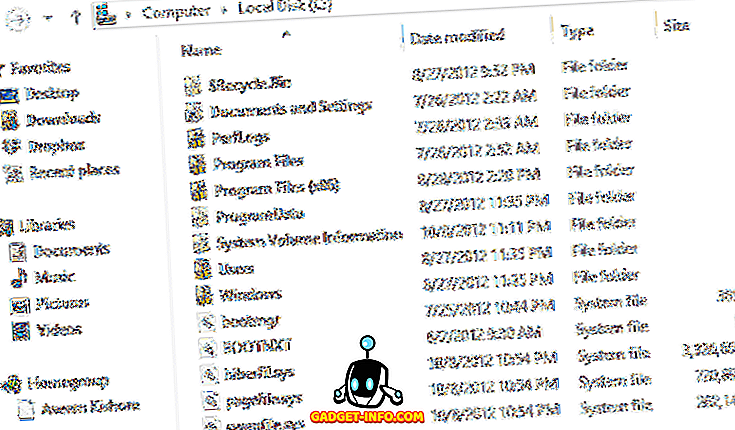iOS 11 membawa satu tan ciri-ciri baru, menjadikannya salah satu sistem operasi mudah alih yang paling baik. Beberapa ciri utama termasuk Dock baru untuk iPads, multitasking yang lebih mudah, aplikasi Fail baru, Seret dan Drop, menyegarkan App Store, dan Pusat Kawalan yang direka bentuk semula antara lain. Dari semua ciri, ciri yang paling kontroversi dalam iOS 11 adalah Pusat Kawalan yang direka semula baru. Sesetengah orang suka kesesuaiannya manakala yang lain membenci penampilannya. Sebagai pengguna Android, saya selalu memberikan lebih banyak kepentingan untuk kebolehbagaian atas kelihatan, jadi, tidak perlu dikatakan, saya sangat menyukainya. Walau bagaimanapun, saya tidak menyukainya untuk menukar ke iPhone dari telefon Android saya. Sekiranya terdapat satu cara untuk menjalankan Pusat Kawalan pada peranti Android saya. Nah, jika anda pernah fikir perkara yang sama, dan anda ingin mengalami Pusat Kawalan pada peranti Android anda, berikut adalah cara untuk mendapatkan iOS 11 seperti Pusat Kawalan pada mana-mana peranti Android:
Nota: Saya menggunakan OnePlus 3 saya untuk tutorial ini, tetapi proses ini akan berfungsi pada mana-mana Peranti Android yang menjalankan 4.1 atau ke atas.
Dapatkan iOS 11 Control Center pada Android Menggunakan Aplikasi Pihak Ketiga
Terdapat banyak aplikasi di Gedung Play yang menjanjikan untuk membawa Pusat Kawalan iOS ke Android, tetapi tiada satu pun daripada mereka yang sepadan dengan " Pusat Kawalan OS 11 " (percuma). Aplikasi ini hanya berfungsi. Dalam satu hari penggunaan saya, tidak seperti aplikasi lain, ini tidak pernah jatuh kepada saya. Sejak saat ini saya membiarkannya, sehingga masa menulis artikel ini, aplikasi itu berfungsi tanpa sebarang gangguan. Itulah sebabnya aplikasi ini adalah pertaruhan terbaik anda, ketika datang untuk mendapatkan Control Center pada peranti Android anda.

Sebaik sahaja anda memasang aplikasinya, aplikasi akan meminta pelbagai kebenaran, yang perlu anda berikan untuk berfungsi. Aplikasi ini memerlukan kebenaran ini untuk berfungsi dengan baik. Jika anda tidak memberikan keizinan ini ke aplikasinya, ia akan terhempas dan tidak akan berfungsi dengan betul. Setakat proses pemberian izin, sangat mudah. Aplikasi itu sendiri akan membimbing anda ke halaman tetapan dan semua yang anda perlu lakukan adalah untuk membolehkan tetapan masing-masing untuk aplikasinya.

Sebaik sahaja anda memberikan kebenaran, anda boleh membuka aplikasi untuk mengakses tetapannya. Halaman tetapan apl membolehkan untuk menyesuaikan Pusat Kawalan. Contohnya, anda boleh membuat keputusan, jika anda mahu mengakses Pusat Kawalan menggunakan bahagian bawah, kanan, atau sapu kiri . Di sini anda juga boleh mengaktifkan saiz dan warna kawasan leretan. Untuk melakukan ini, hanya luncurkan aplikasinya dan ketik "saiz" seperti yang ditunjukkan dalam rajah tersebut . Di sini anda boleh membuat semua perubahan yang disebutkan di atas. Semasa berada di sini, anda juga harus mengaktifkan pilihan "Tunjukkan pada semua", ini akan membolehkan anda mengakses Pusat Kawalan dari mana-mana sahaja (walaupun dari skrin kunci).

Satu ciri yang kemas di sini adalah selain dari menambah tetapan, anda juga boleh menambah pintasan apl. Pada laman utama apl, ketik pada "Tambah aplikasi kegemaran" dan kemudian tekan ikon (+) . Sekarang, anda akan dibimbing ke senarai semua aplikasi anda dan anda boleh memilih yang anda suka.

Sebagai contoh, saya memilih aplikasi Fenix dan kini saya dapat mengaksesnya dari Pusat Kawalan. Terdapat banyak tetapan lain untuk dimainkan. Sebagai contoh, anda boleh mendayakan "Touch Assistif", menukar warna dan latar belakang Pusat Kawalan, dan menukar bahasa antara lain. Jangan ragu untuk meneroka tetapan dan menyesuaikan Pusat Kawalan mengikut keinginan anda.

Terdapat satu lagi perkara yang saya ingin bincangkan dan itu adalah bahagian sentuhan 3D. Anda boleh menggunakan isyarat sentuhan 3D pada iPhone dengan menekan ikon di Control Center . Walau bagaimanapun, ia tidak berfungsi untuk semua ikon, sebagai contoh, ikon muzik tidak mempunyai isyarat akhbar yang lama.

Mungkin satu-satunya perkara yang buruk tentang aplikasi ini ialah ia disokong oleh iklan. Tidak ada versi pro, jadi anda tidak boleh mematikan iklan walaupun anda mahu. Walau bagaimanapun, perkara yang baik ialah anda akan membuka aplikasi hanya apabila anda menetapkannya.
Gunakan Pusat Kawalan iOS 11 Di Android
Jadi, anda ada. Anda hanya boleh memasang apl Pusat Kawalan OS 11 untuk mendapatkan Pusat Kawalan iOS 11 di Android. Ia mudah dan berfungsi dengan sangat baik, tidak seperti kebanyakan aplikasi lain yang mendakwa untuk membawa ciri-ciri seperti iOS pada Android. Nah, cuba aplikasinya dan beritahu kami bagaimana anda menyukai Pusat Kawalan pada telefon pintar Android anda di bahagian komen di bawah.